-
小编教您如何将win10重装系统
- 2020-02-06 13:26:00 来源:windows10系统之家 作者:爱win10
重装系统可以在一定程度上帮助我们解决系统的卡顿、蓝屏等系统问题。下面,小编就教给大家两种重装win10系统的小方法,一起来学习一下吧。

小编教您如何将win10重装系统
方法一:使用win10自带的重置功能
1、使用组合键“win键+i”打开设置界面,选择更新和安全。
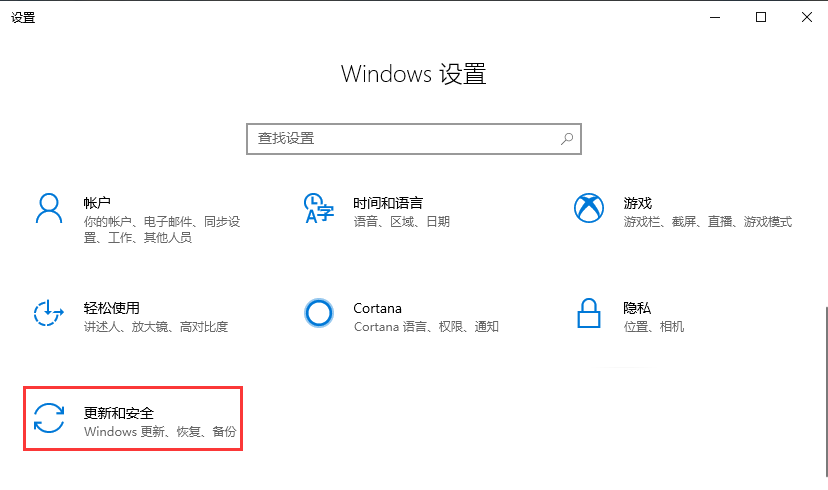
2、点击左侧的恢复功能,右侧就可以看到重置此电脑选项,点击开始即可进行系统重装。
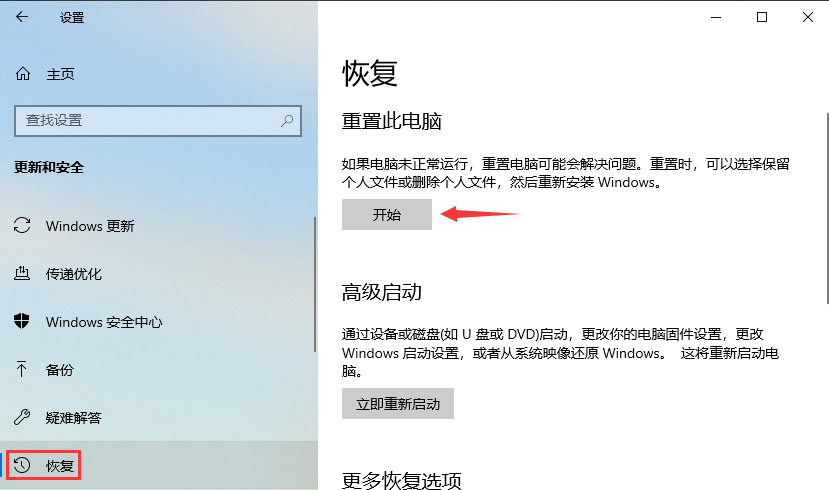
3、接下来会弹出“初始化这台电脑”的窗口,根据需要选择保留或者删除文件。

6、选择完成后,电脑就会开始重置。

方法二:使用一键重装系统软件。
1、搜索下载一个一键重装系统软件。
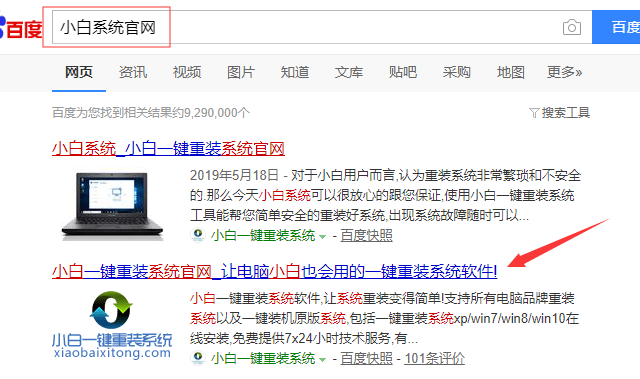
2、下载完成后,打开一键重装系统软件。在线重装适合在电脑可以正常上网的适合使用,重装速度快。
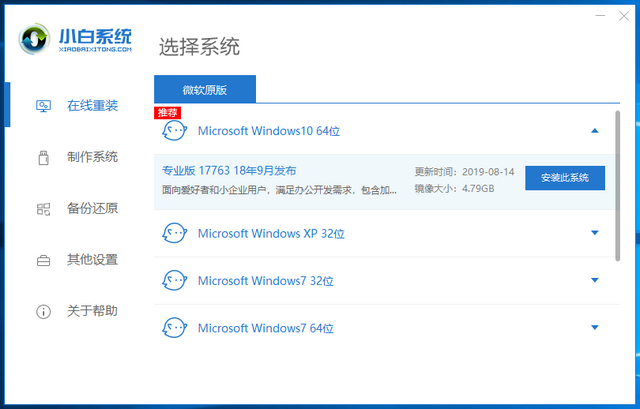
3、u盘重装可以在电脑无法正常的启动的情况下重装系统,功能全面。
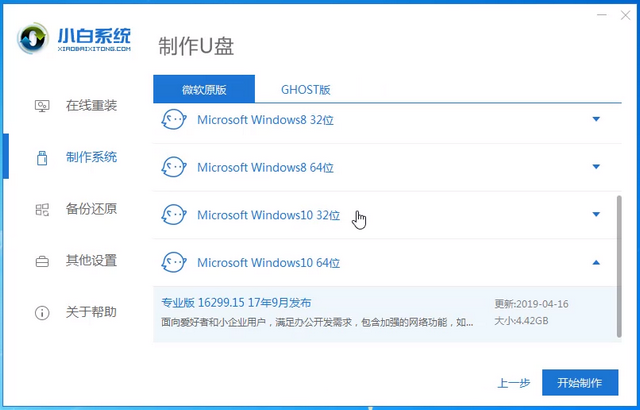
以上就是两种重装win10系统的方法,大家可以根据自己的需要选择合适的方法使用。
上一篇:如何格式化c盘重装win10系统
下一篇:win10 64位系统给c盘留多大
猜您喜欢
- 解决win10怎么更新2022-07-23
- windows10激活工具下载后如何使用..2022-02-28
- 小编告诉你win10打开添加删除程序的方..2018-11-16
- win10显卡驱动安装失败怎么办的教程..2022-11-21
- 一键重装系统分区教程2017-07-07
- 告诉你win10安装步骤2019-03-04
相关推荐
- 松下电脑下载与安装win10iso镜像系统.. 2019-08-27
- 雨林木风win10纯净版下载地址.. 2021-12-21
- win10激活码大全以及激活步骤是什么.. 2023-02-10
- 不兼容的应用程序,小编告诉你win10不.. 2018-09-10
- 小编告诉你如何在Win10桌面上显示默认.. 2017-10-09
- win10一键还原ghost无法完成解决办法.. 2017-06-23





 魔法猪一健重装系统win10
魔法猪一健重装系统win10
 装机吧重装系统win10
装机吧重装系统win10
 系统之家一键重装
系统之家一键重装
 小白重装win10
小白重装win10
 雨林木风64位win7旗舰版系统下载v20.01
雨林木风64位win7旗舰版系统下载v20.01 小白系统ghost win7系统下载32位纯净版1804
小白系统ghost win7系统下载32位纯净版1804 系统之家64位win8专业版系统下载v20.03
系统之家64位win8专业版系统下载v20.03 雨林木风ghost win7 x64 纯净版201602
雨林木风ghost win7 x64 纯净版201602 驱动精灵万能网卡版v9.6.1220.1392官方版
驱动精灵万能网卡版v9.6.1220.1392官方版 小白系统win1
小白系统win1 深度技术win1
深度技术win1 小白系统Ghos
小白系统Ghos 益盟操盘手v2
益盟操盘手v2 最新电脑公司
最新电脑公司 Foobar2000 v
Foobar2000 v 扣扣小助手v2
扣扣小助手v2 FL Studio Pr
FL Studio Pr 魔法猪 ghost
魔法猪 ghost 电脑公司Ghos
电脑公司Ghos QQ梦幻海底管
QQ梦幻海底管 粤公网安备 44130202001061号
粤公网安备 44130202001061号